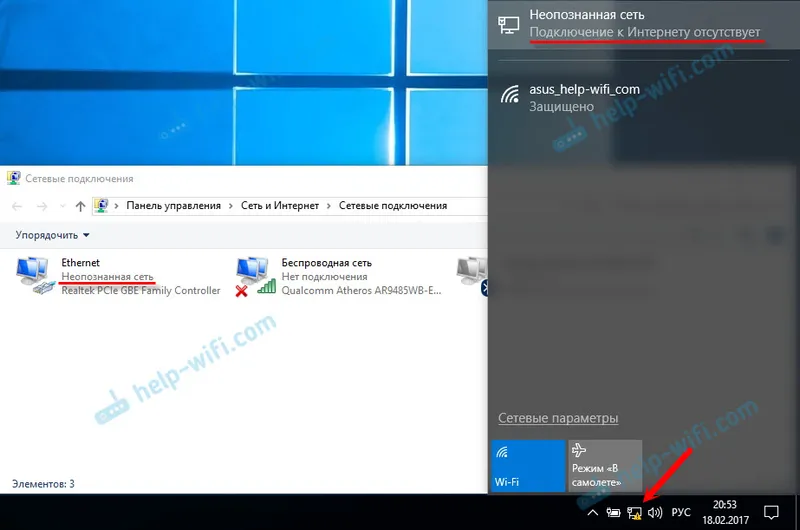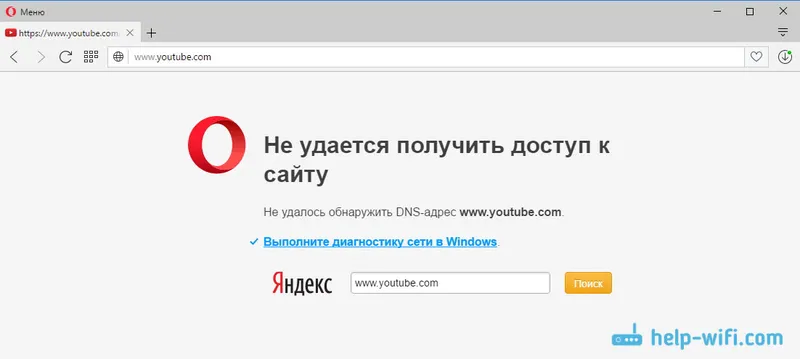Windows 10 dodjeljuje svakoj Wi-Fi ili Ethernet mreži status privatne (aka kućne) ili javne (javne) mreže. Ovisno o dodijeljenom mrežnom profilu, mijenjaju se zadane postavke za određenu vezu (mrežu). Postoje unesene postavke za dijeljenje datoteka i pisača. O čemu ovisi hoće li drugi uređaji vidjeti vaše računalo na lokalnoj mreži.
Kad se prvi put povežemo s Wi-Fi mrežom ili povežemo Internet putem mrežnog kabela, Windows 10 pita nas: "Želite li dopustiti drugim računalima i uređajima na ovoj mreži da otkriju vaše računalo?"

Ako odaberete "Da", sustav će ovoj mreži dodijeliti status kuće. A ako odaberete "Ne" (ili ne odaberete ništa), dodijelit će vam se mrežni profil "Javno".
Možete vidjeti trenutni status mreže u centru za mrežu i dijeljenje.
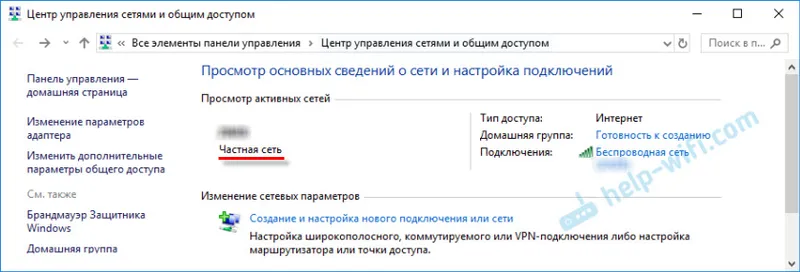
U postavkama uvijek možete javnu mrežu promijeniti u svoju kućnu mrežu i obrnuto. No prvo doznajmo u čemu je razlika, u čemu utječe status mreže i koji mogu biti problemi ako je mrežna lokacija pogrešno postavljena.
Kakva je razlika između kućne i javne mreže?
Kao što sam gore napisao, razlika je u postavkama dijeljenja koje se zadano primjenjuju na mrežu nakon što joj joj dodijelite mrežni profil. Jednostavno je:
- Privatna mreža ili kućna - računalo će je u mreži otkriti drugi uređaji i ona će biti dostupna za dijeljenje datoteka i pisača. Naravno, preporučuje se da ovaj mrežni profil dodijelite Wi-Fi mreži ili Ethernet vezi, samo kad vjerujete samoj mreži. Na primjer, povezani su s kućnom mrežom, na poslu itd. Ako postoji potreba da računalo sudjeluje u lokalnoj mreži.
- Javna mreža, odnosno javna, je suprotno. Za ovaj profil postavljene su zadane postavke tako da vaše računalo ne sudjeluje u lokalnoj mreži. Neće ga otkriti drugi uređaji na mreži i bit će maksimalno zaštićen. Kad se povežemo s otvorenom, nepoznatom Wi-Fi mrežom ili čak izravno preko mrežnog kabela davatelja usluga, preporučuje se postavljanje tog određenog mrežnog profila.
Postavke dijeljenja mogu se promijeniti zasebno za svaki profil. Ili za sve mreže odjednom. To se može učiniti na upravljačkoj ploči. Na: Upravljačka ploča \ Sve stavke na upravljačkoj ploči \ Centar za mrežu i dijeljenje \ Napredne mogućnosti dijeljenja
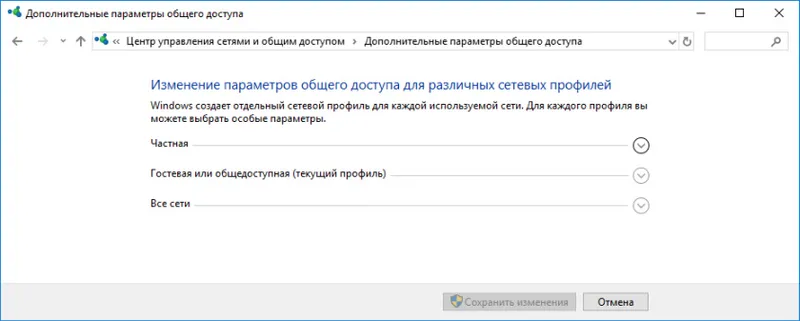
Te postavke mogu biti korisne, na primjer, pri postavljanju lokalne mreže. Ali bolje je ne mijenjati parametre, osim ako je to potrebno. Pogotovo u odjeljku "Sve mreže" i "Gost ili javno".
Usput pogledajte gornju snimku zaslona. U blizini profila koji je odabran za mrežu na koju ste trenutno povezani nalazit će se natpis "trenutni profil" Ovo su parametri mrežnih profila. I imamo članak na nešto drugačiju temu. Sada ću vam pokazati kako se u sustavu Windows 10 treba prebaciti iz javne mreže na privatnu i obrnuto.
Koji mrežni profil trebate odabrati?
Ako na kućni usmjerivač imate internetski priključak putem kabela, možete odabrati profil "Privatno". A ako je Internet povezan izravno s davatelja internetskih usluga, onda je bolje postaviti "Javno".
Što se tiče Wi-Fi mreža, ovdje je sve jednostavno. Ako vjerujete mreži (kod kuće, na poslu, kod prijatelja), možete odabrati "Privatno". A ako je mreža negdje u kafiću, hotelu, trgovini itd., Onda, naravno, zabranjujemo opći pristup odabirom profila „Javno“.
Promijenite svoj profil iz javnog u privatni (ili obrnuto) u sustavu Windows 10
Postoji nekoliko načina na koje možete promijeniti vrstu mreže. Započnimo s najjednostavnijim. Ova je metoda prikladna za Wi-Fi mreže i Ethernet veze.
Otvorite parametre, a zatim idite na odjeljak "Mreža i Internet". Na kartici "Status" kliknite "Promijeni svojstva veze".
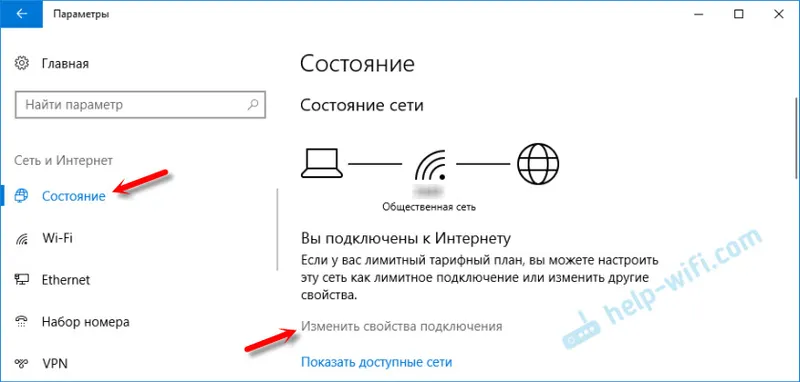
I samo mijenjamo mrežni profil u traženi.

Sve je spremno.
Kako promijeniti mrežni profil Wi-Fi mreže?
Brže možete doći do postavki. Kliknite na ikonu veze i odaberite "Mrežne i internetske postavke".
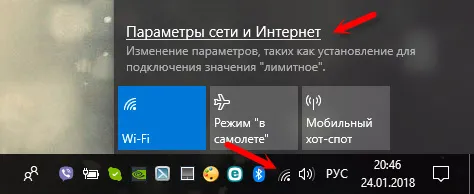
Zatim idite na karticu "Wi-Fi" i odaberite Wi-Fi mrežu na koju ste povezani.
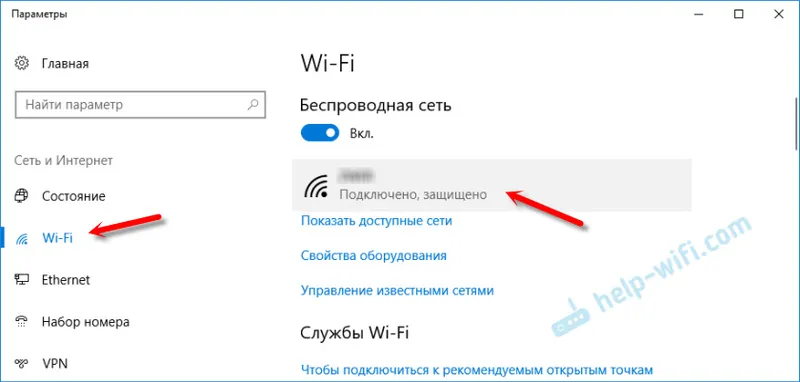
Promijenite svoju mrežnu lokaciju.

Nakon konfiguriranja, računalo će biti dostupno na mreži ili skriveno.
Konfiguriranje mrežne lokacije za Ethernet vezu u sustavu Windows 10
Kao što sam napisao na početku članka, za Ethernet vezu (mrežnim kabelom) mrežnu lokaciju možete promijeniti i iz "Javne mreže" u "Početna mreža". I obrnutim redoslijedom.
Na isti način idite na parametre i u odjeljku "Mreža i Internet" otvorite karticu "Ethernet". Kliknite vezu kako biste otvorili njezine postavke.
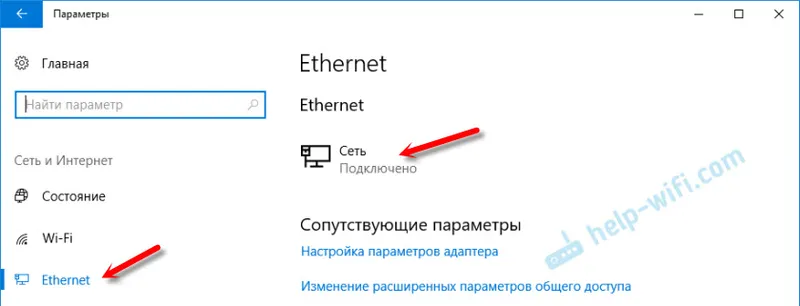
Ostaje samo odabrati željeni profil.

Umjesto postavljanja mrežnog profila, mogla bi postojati opcija "Učinite ovo računalo dostupnim". Ako prekidač postavite u položaj Isključeno, vaše računalo neće se naći na mreži (javna mreža). Ako stavite "Uključeno", primijenit će se profil "Privatna mreža".
Neke nijanse
Nerijetko je, zbog pogrešno odabranog mrežnog profila, nemoguće, na primjer, postaviti gledanje filmova na TV-u pomoću DLNA tehnologije. Budući da TV jednostavno ne vidi računalo na mreži zbog postavljenog profila "Javno". Ili ne možete postaviti dijeljenje datoteka i pisača. Stoga, u mreži u kojoj planirate razmjenu datoteka, pristup medijskom sadržaju s drugih uređaja, trebate aktivirati "Privatni" profil i po potrebi ga konfigurirati.
Radi vaše sigurnosti, uvijek spriječite da druga računala otkriju vaše računalo na mreži ako ne vjerujete mreži i ne možete biti sigurni u njezinu sigurnost. Jednostavno aktivirajte profil "Javno" ili kliknite "Ne" kao odgovor na pitanje koje se pojavljuje odmah kad se povežete s mrežom.